Generalidades
Este artículo explica cómo los nuevos clientes pueden registrarse para obtener una cuenta DreamHost usando sus datos personales, información de pago, y plan de alojamiento.
Registrarse para una nueva cuenta
Estos pasos te guiarán en el proceso de configuración de una nueva cuenta de alojamiento, lo que te permitirá publicar tu sitio web en línea.
Escoger un plan de alojamiento
DreamHost ofrece varios planes de alojamiento para alojar tu sitio web. Revisa las siguientes páginas para obtener una lista de los planes disponibles:
- Planes de Alojamiento Shared
- Alojamiento de WordPress (incluyendo DreamPress)
- VPS y Dedicados
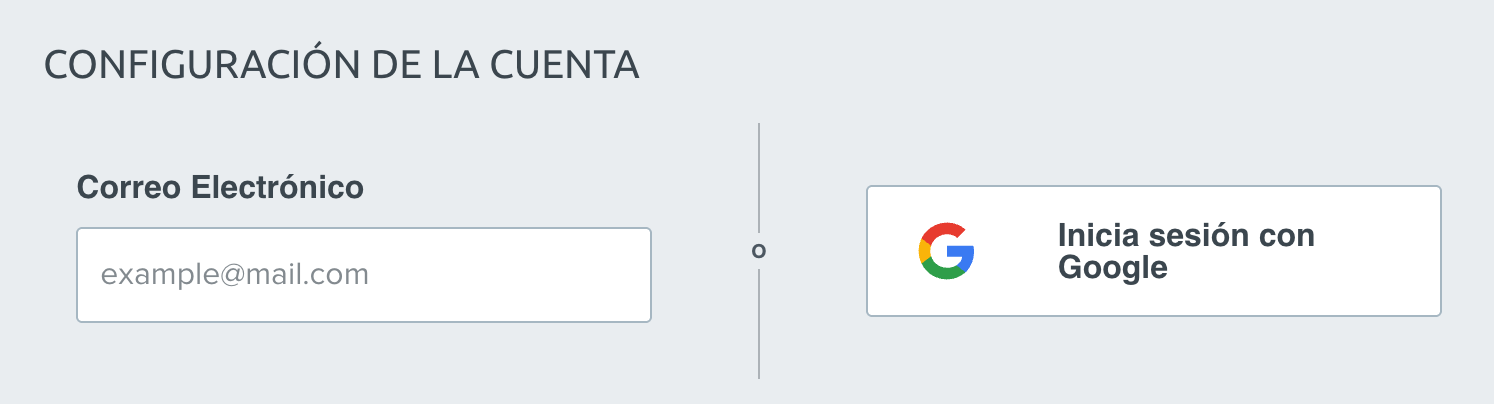
Crear una cuenta nueva
Los pasos para crear una nueva cuenta son generalmente los mismos para todos los planes de alojamiento.
Agregar un plan de alojamiento
-
Da clic en el botón Regístrate Ahora debajo de un plan que escoges arriba.
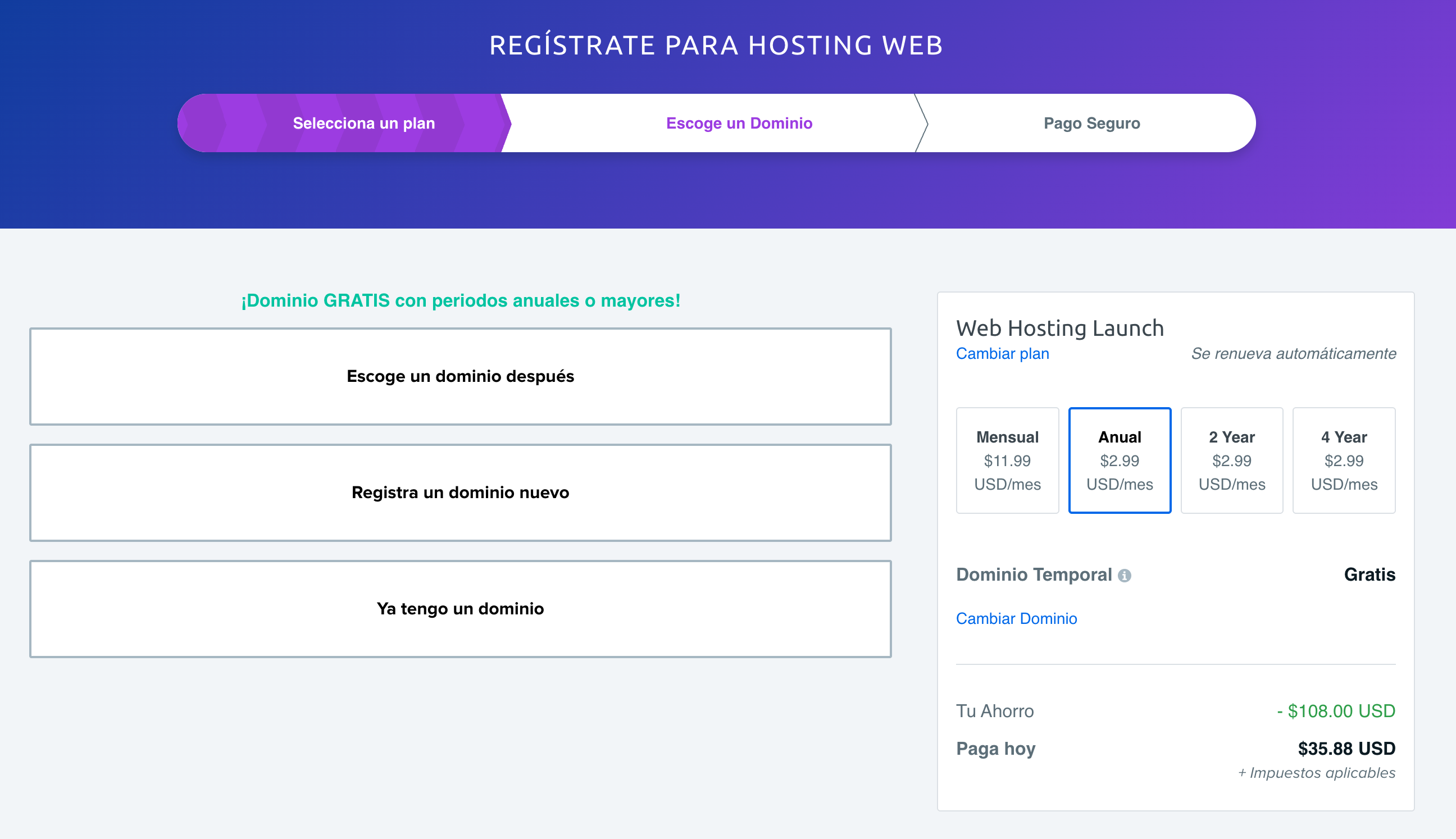
- Selecciona una opción:
- Escoger un dominio después para saltar este paso.
- Registra un dominio nuevo si aún no has adquirido el registro de nombre de tu sitio web.
- Ya tengo un dominio si ya has adquirido el registro de dominio.
- A la derecha, selecciona el período de pago y los complementos que desees.
-
Decide si quieres pagar con tarjeta de crédito, débito o con PayPal. Si eliges PayPal, serás redirigido a tu sitio web para completar la compra.
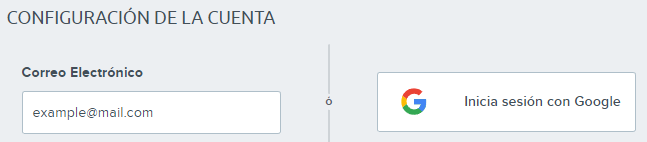
-
Ingresa un correo para usar como tu dirección principal para iniciar sesión en el panel de DreamHost. También puedes usar el método inicio de sesión único de Google (SSO). Esto te permite el uso de un correo de Google para iniciar sesión sin usar una contraseña.
Algunos navegadores bloquean las ventanas emergentes por defecto. Si esto ocurre, deberás habilitarlas manualmente en la configuración de tu navegador. Si es así, debes permitir que tu navegador muestre ventanas emergentes manualmente. Los siguientes enlaces muestran cómo hacer esto con navegadores populares:
- Elije la ubicación de tu centro de datos preferido en el menú desplegable. La ubicación final puede variar según la disponibilidad actual.
- Selecciona las opciones adicionales que aparecen en la parte inferior. Es posible que algunas opciones no aparezcan según el plan de alojamiento que selecciones.
- Cuando hayas terminado, da clic en el botón Enviar Orden en la parte inferior de la página.
Comenzar
Después de configurar un plan de alojamiento y crear una nueva cuenta, revisa estos artículos para ayudarte a lanzar tu nuevo sitio web.

